CAD图片如何不用裁剪复制到Word
发布时间:2016-10-28 11:03
相关话题
利用 Ctrl+C 与 Ctrl+V 将CAD图复制到Word中时,经常会出现上下左右都是空白的情况,下面是小编给大家整理的一些有关CAD图片不用裁剪复制到Word里的方法,希望对大家有帮助!
CAD图片不用裁剪复制到Word里的方法第一步:不要把CAD直接最大化
首先根据下图介绍一下复制特点。其实直接从CAD复制到Word的图片都是具有可编辑性的,在Word里直接双击就可以以CAD方式打开继续编辑。因此复制前CAD窗口的大小不会影响图片质量,直接拖动放大就可以。可以无限放大。如下图所示。

CAD图片不用裁剪复制到Word里的方法第二步:调节CAD窗口与图的大小
这一步主要目的就是把CAD的绘图尽量布满黑色图布,上下左右都尽量不留空白(见下图第一张),也可以先把图框选后再调整窗口(见下图第二张)。
之所以要调整窗口的原因是,Ctrl+C复制的是选中的图片+整个画布,画布有多大,复制之后的白色边框就会有多大。

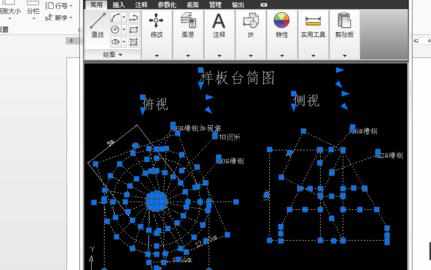
CAD图片不用裁剪复制到Word里的方法第三步:Ctrl+C和Ctrl+V就好了
如果复制到Word里嫌大或者嫌小,直接拖动对角线就好了


再次强调的是窗口的大小不影响图的质量,因此只要保证图充满画布并且不超出画布范围就可以了,超出范围的效果见下图第一张、第二张。


END

CAD图片如何不用裁剪复制到Word的评论条评论